- Compatibilidad de formatos y códecs: el punto crítico para que los vídeos se reproduzcan correctamente en PowerPoint.
- Actualización del software y buena gestión de los archivos multimedia para evitar errores de reproducción.
- Soluciones prácticas y herramientas de reparación para vídeos dañados o incompatibles.
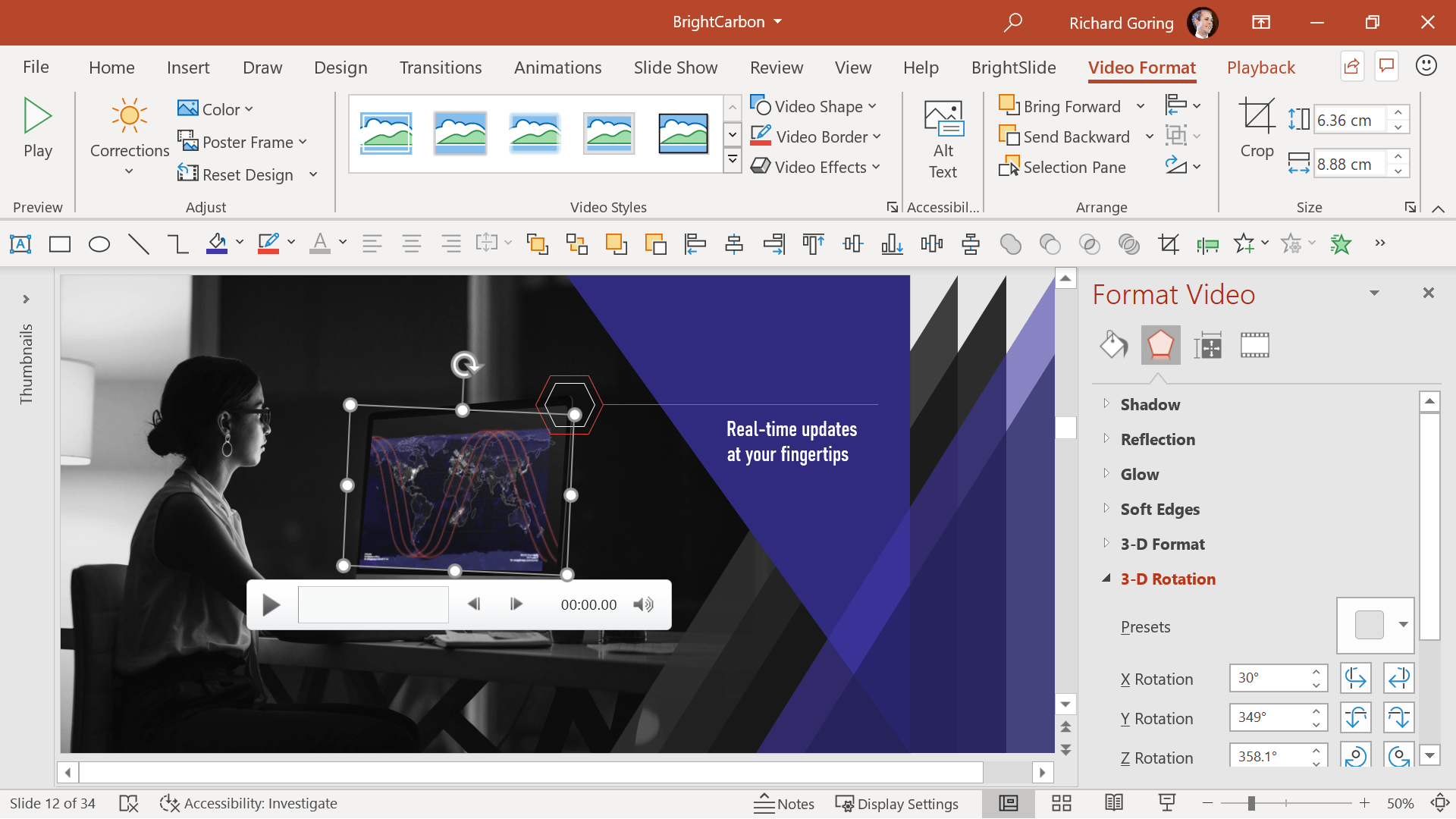
¿Estás harto de que tus vídeos incrustados en PowerPoint no se reproduzcan justo cuando más los necesitas? Si cada vez que presentas tu trabajo te encuentras con errores inesperados, pantallas negras o avisos de incompatibilidad, no estás solo. A pesar de los grandes avances de PowerPoint en la integración de archivos multimedia, los problemas con la visualización de vídeos siguen siendo una de las piedras en el zapato más frustrantes tanto para estudiantes como para profesionales. Y la experiencia puede volverse un auténtico quebradero de cabeza si no tienes claro por dónde empezar a solucionarlo.
En esta guía exhaustiva, vas a descubrir por qué PowerPoint a veces se resiste a reproducir los vídeos incrustados y, sobre todo, cómo conseguir que funcionen siempre que los necesites. Se trata de un enfoque completo, natural y libre de tecnicismos innecesarios, pensado tanto para quienes buscan una solución rápida como para usuarios que quieran comprender a fondo el origen y la solución del problema. Encontrarás respuestas, buenas prácticas, trucos, herramientas recomendadas, soluciones para vídeos dañados y pasos detallados para cada escenario posible.
Por qué PowerPoint no reproduce vídeos incrustados: causas más frecuentes
Antes de lanzarte a probar soluciones desesperadas, conviene saber qué suele haber detrás de este error tan común. Aunque ver un vídeo incrustado en PowerPoint debería ser tan fácil como darle al Play, en la práctica pueden influir muchos factores. Aquí tienes los motivos más habituales:
- Formato de vídeo no compatible: PowerPoint no admite todos los formatos de vídeo del mercado. MP4 (con vídeo H.264 y audio AAC) y WMV suelen ser los más seguros, pero si insertas vídeos AVI, FLV, MOV u otros, puedes toparte con problemas.
- Falta de códecs en tu ordenador: Aunque el archivo esté en un formato «compatible», es tu equipo quien debe tener el códec adecuado instalado para decodificarlo. Si no tienes el códec necesario, el vídeo no se reproducirá, dará error o ni siquiera será visible para insertar.
- Archivos multimedia dañados o corruptos: Si el vídeo original tiene algún daño, ha sido mal transferido, descargado incompleto o alterado, PowerPoint no podrá reproducirlo correctamente, incluso aunque el formato sea correcto.
- Archivo vinculado y no incrustado: Si adjuntaste el vídeo como vínculo externo y luego moviste el archivo o la carpeta, PowerPoint no lo encontrará y mostrará un error de reproducción.
- Versión de PowerPoint desactualizada: Las versiones antiguas pueden carecer de soporte para algunos formatos o tener errores que ya se han corregido en actualizaciones posteriores.
- Configuración incorrecta de reproducción: A veces el vídeo está bien, pero su configuración de reproducción está en «Manual» o depende de un clic, y no está programado para arrancar automáticamente.
- Datos temporales o caché saturados: Si tu equipo acumula demasiados archivos temporales, PowerPoint puede experimentar fallos en la reproducción de vídeos y en otras funciones multimedia.
- Problemas de compatibilidad entre dispositivos o sistemas operativos: Un vídeo que funciona en Windows puede no hacerlo en Mac, o al pasar de la versión de escritorio a PowerPoint Online.
- Conexión a internet inestable: Si tu vídeo está enlazado desde YouTube u otra fuente online, necesitas conexión estable para verlo. Si la red cae o el vídeo ha sido eliminado, la reproducción fallará.
Formatos compatibles, códecs y buenas prácticas al insertar vídeos en PowerPoint
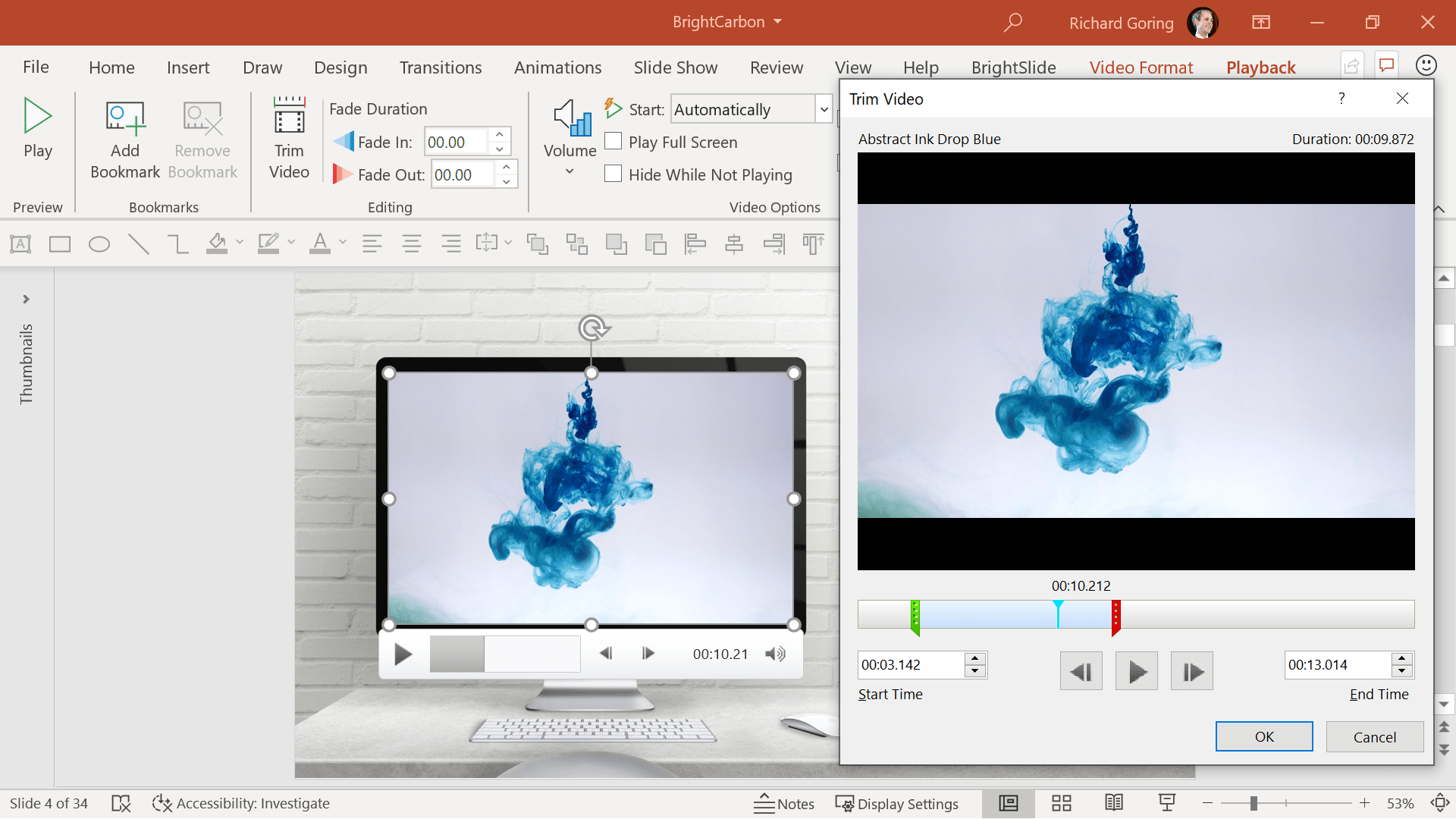
Uno de los secretos para que los vídeos funcionen en PowerPoint es elegir bien el formato y tener los códecs necesarios en tu ordenador. Microsoft lo deja claro en su soporte técnico: lo ideal para asegurar la compatibilidad es utilizar archivos MP4 con vídeo H.264 y audio AAC. Esto garantiza que tu vídeo se verá tanto en versiones modernas de PowerPoint para Windows como para Mac.
Otros formatos que PowerPoint suele aceptar (dependiendo de la versión) son WMV (Windows Media Video), AVI y MOV, aunque los dos últimos pueden dar problemas si no tienes los códecs correspondientes. Conocer los formatos recomendados en PowerPoint puede ayudarte a evitar estos problemas.
¿No sabes qué códecs tienes? Puedes comprobarlo fácilmente instalando un paquete de códecs universal como el K-Lite Codec Pack (muy popular en Windows). Esto te garantiza compatibilidad con casi todos los formatos habituales, sin que tengas que preocuparte de qué códec falta.
- Importante: Siempre que puedas, convierte tus vídeos a MP4 con H.264/AAC antes de insertarlos. Hay herramientas gratuitas como HandBrake, Any Video Converter o el propio Adobe Media Encoder que lo hacen en un par de clics.
- Para audios, el formato recomendado es M4A codificado con AAC.
- Evita Flash (.flv, .swf) y archivos antiguos como los de RealMedia o QuickTime, que cada vez tienen menos soporte y pueden dejar de funcionar sin previo aviso.
¿No puedes insertar el vídeo en PowerPoint? Si PowerPoint ni siquiera te deja insertarlo, además de los formatos y códecs, comprueba que el archivo no esté protegido por DRM o que no supere los límites de tamaño (algunas versiones online imponen restricciones de 50 o 100 MB por archivo).
Actualiza PowerPoint y tu sistema operativo para evitar errores de reproducción
Muchos de los errores de vídeo en PowerPoint se solucionan simplemente actualizando el software a la última versión. Microsoft añade regularmente compatibilidad con nuevos formatos, corrige errores y optimiza el rendimiento en cada actualización.
- Ve a Archivo > Cuenta > Opciones de actualización > Actualizar ahora en cualquiera de las aplicaciones de Office.
- Comprueba que tu sistema operativo y tus controladores estén también al día. Un Windows obsoleto puede impedir que ciertos códecs o componentes multimedia funcionen correctamente.
- Tras actualizar, reinicia PowerPoint y prueba la reproducción de tus vídeos incrustados.
Pasos para solucionar vídeos incrustados que no se reproducen en PowerPoint
A continuación tienes una guía paso a paso para resolver los problemas más habituales con vídeos que no se ven en tus presentaciones. Ve probando de forma ordenada:
1. Verifica el formato y la compatibilidad del vídeo
- Abre el vídeo fuera de PowerPoint con un reproductor multimedia (VLC, Windows Media Player, QuickTime). Si ahí tampoco se reproduce, el archivo está dañado o es incompatible.
- Comprueba la extensión y el códec del archivo. Haz clic derecho > Propiedades > Detalles para ver la información. Recuerda: MP4 + H.264/AAC es la apuesta segura.
- Si no es compatible, convierte tu vídeo con alguna de las herramientas recomendadas antes de volver a insertarlo.
2. Instala los códecs necesarios
- Descarga un paquete de códecs fiable como los que garantizan compatibilidad en Windows.
- Instala el paquete siguiendo las instrucciones. Suele bastar con la opción «Estándar».
- Reinicia tu equipo una vez instalado y prueba de nuevo la presentación.
- Si no deseas instalar un paquete, también puedes usar conversores para asegurarte de que el archivo está en el formato correcto.
3. Optimiza la compatibilidad multimedia en PowerPoint
- Abre la presentación y ve a Archivo > Información.
- Si aparece la opción Optimizar la compatibilidad, haz clic. PowerPoint analizará todos los vídeos y corregirá automáticamente posibles conflictos.
- Recuerda que este proceso puede eliminar subtítulos o pistas de audio alternativas.
- Si tienes vídeos vinculados y no incrustados, PowerPoint te pedirá que los insertes.
- Si los vídeos se añadieron en versiones antiguas de PowerPoint, el propio programa actualizará y convertirá los archivos al nuevo formato recomendado.
4. Revisa la configuración de reproducción del vídeo
- Haz clic en el vídeo dentro de la diapositiva.
- Ve a la pestaña Reproducción y elige entre Automáticamente, Cuando se hace clic o Después de una secuencia de clic.
- Asegúrate de que la opción «Silenciar» no esté activada si quieres que suene el audio.
- Prueba siempre el vídeo en el modo Presentación de diapositivas para comprobar la reproducción real.
5. Limpia los archivos temporales y reinicia
- Presiona Windows + R, escribe %temp% y pulsa Enter.
- Borra todos los archivos temporales que puedas. Esto suele solucionar problemas de reproducciones erráticas o bloqueos.
- Reinicia el ordenador antes de intentar reproducir de nuevo la presentación.
6. Gestiona correctamente los archivos vinculados/incrustados
- Siempre que sea posible, incrusta el vídeo dentro de la presentación, no lo vincules.
- Si tienes que vincular, deja el vídeo en la misma carpeta que la presentación (sobre todo si vas a moverla o copiarla a otro equipo).
- No cambies el nombre del vídeo ni lo muevas tras insertarlo, pues PowerPoint perderá la referencia.
7. Convierte y vuelve a insertar vídeos dañados o problemáticos
- Si sospechas que el vídeo está corrupto, utiliza programas como herramientas de reparación para intentar repararlo.
- Estas herramientas permiten reparar archivos de vídeo dañados, recuperar fotogramas perdidos o solucionar errores de reproducción.
- Tras la reparación, inserta de nuevo el archivo en la diapositiva y comprueba el resultado.
Errores más comunes y mensajes habituales en PowerPoint al insertar vídeos
No basta con saber la teoría: hay que identificar el mensaje de error para afinar la solución. Algunos de los avisos más frecuentes son:
- PowerPoint no puede insertar un vídeo desde el archivo seleccionado: suele deberse a formato no soportado o códec faltante.
- No se puede reproducir archivos multimedia: habitualmente, el archivo está dañado o el formato no es compatible.
- No se reproducen vídeos de PowerPoint en el monitor secundario: puede ser problema de drivers de la tarjeta gráfica o configuración de pantalla.
- El vídeo incrustado no aparece durante la presentación: casi siempre está vinculado y se ha movido o borrado el archivo.
- El vídeo se reproduce sin sonido: probable conflicto de formatos de audio o la opción «Silenciar» activada.
Cómo convertir vídeos a formatos compatibles con PowerPoint
Muchísimos problemas de reproducción se solucionan transformando el vídeo a un formato seguro. Aquí tienes cómo hacerlo con herramientas gratuitas y fiables:
HandBrake
- Descarga e instala HandBrake desde su web oficial.
- Abre el programa, selecciona el archivo de vídeo, y en «Formato» elige MP4.
- En «Codificador de vídeo», selecciona H.264 (x264). En audio, configura AAC.
- Haz clic en «Iniciar la codificación» y espera a que termine. El nuevo archivo ya será compatible con PowerPoint.
Any Video Converter
- Descarga Any Video Converter (versión gratuita o de pago).
- Abre el programa, arrastra el vídeo y en «Formato de salida» selecciona MP4 (H.264/AAC).
- Convierte y prueba el archivo resultante en PowerPoint.
Adobe Media Encoder y otros conversores profesionales
- Para usuarios avanzados, permite controlar parámetros de calidad, resolución y bitrate.
- Asegúrate de mantener la resolución de origen para evitar pérdidas de calidad.
Recomendaciones para la gestión de archivos y rutas de vídeos en PowerPoint
La gestión de los archivos es clave para no sufrir sustos durante una presentación:
- Guarda siempre tu presentación y los vídeos en la misma carpeta. Así, si tienes que transferirlos o trabajar en otro ordenador, evitarás problemas de rutas rotas.
- Si eres de quienes mueven y renombran archivos constantemente, mejor incrusta los vídeos siempre que el tamaño lo permita.
- Antes de presentar, prueba la presentación en el mismo dispositivo donde la vas a exponer.
- ¿Quieres reducir el tamaño de tu PowerPoint? Para facilitar su transporte y evitar errores.
- Si transfieres la presentación, comprímela junto a la carpeta de los vídeos en un ZIP para mantener las rutas intactas.
- Para presentaciones online, verifica la buena conexión a Internet si usas vídeos de YouTube u otras fuentes externas.
Soluciones avanzadas: problemas de codecs y reparación de vídeos dañados
Cuando el vídeo está corrupto, ningún conversor ni cambio de formato te servirá. Si lo necesitas sí o sí, puedes probar herramientas profesionales de reparación. En ese sentido, las plataformas IA para crear videos también ofrecen soluciones para recuperarlos.
- Wondershare Video Repair: Permite reparar vídeos en formatos populares (MP4, MOV, AVI, MKV, etc.), solucionar problemas de sincronización, fragmentos perdidos y restaurar archivos dañados de discos o memorias USB.
- EaseUS Fixo Videorepair: Restaura vídeos corruptos, archivos truncados y permite reparación avanzada mediante archivos de muestra.
- AnyMP4 Video Repair: Muy útil para recuperar fotogramas defectuosos o vídeos que sólo se ven a medias.
- Vidmore Video Fix: Destaca por su facilidad de uso y función de vista previa antes de guardar el archivo reparado.
Elige la herramienta que más se adapte a tu caso, sigue sus instrucciones y, una vez recuperado el vídeo, reincorpóralo a tu presentación.
Cómo insertar correctamente un vídeo en PowerPoint
Inserta tus vídeos de la forma adecuada para maximizar compatibilidad y rendimiento:
- En la pestaña Insertar, haz clic en Vídeo.
- Escoge «Vídeo en mi PC» para añadir un archivo local o «Vídeo en línea» si es de una fuente externa como YouTube.
- En caso de vídeos de YouTube, usa siempre el código de inserción, no pegues el enlace directo.
- Configura la reproducción automática o manual desde las opciones de reproducción.
¿Por qué PowerPoint puede bloquearse al usar elementos multimedia?
¿Y si el vídeo se exporta mal o pierde calidad?
Si al exportar tu PowerPoint (a vídeo o PDF) el vídeo incrustado no reproduce bien, ten muy en cuenta:
- Verifica durante la exportación que seleccionas un formato adecuado, compatible y que no esté protegido.
- Evita sobrecomprimir el archivo multimedia: prefiere la opción «Calidad de presentación» frente a «Internet» o «Baja calidad», siempre que tu equipo lo soporte. Aprende cómo convertir PowerPoint en vídeo sin perder calidad.
- Prueba la presentación exportada en varios reproductores externos.
¿Problemas solo en PowerPoint Online o en ciertos dispositivos?
La versión web de PowerPoint (PowerPoint para la web) y la app móvil tienen limitaciones respecto a la versión de escritorio:
- No reproducen archivos .wmv, .flv ni vídeos Flash.
- Imponen límites de tamaño y no permiten instalar códecs externos.
- En tablets o en dispositivos móviles, es habitual que los plugins necesarios no estén soportados (Silverlight, Flash…).
- En estos casos, consulta cómo activar PowerPoint Copilot para mejorar tu experiencia o convertir el vídeo a formatos compatibles.
Cómo evitar errores frecuentes y garantizar una reproducción fluida
Estas recomendaciones te ayudarán a prevenir los problemas más habituales y te aseguran que tu vídeo se verá sin sustos:
- Evita vídeos excesivamente grandes (más de 100 MB), ya que pueden ralentizar o bloquear PowerPoint.
- Comprueba el vídeo antes de insertarlo, asegurándote de que se reproduce bien en otros reproductores.
- Utiliza siempre formatos y códecs recomendados por Microsoft.
- Prueba la presentación completa en el dispositivo final.
- Actualiza PowerPoint y los controladores de la tarjeta gráfica.
- Cierra programas en segundo plano que puedan consumir recursos.
Preguntas frecuentes sobre vídeos incrustados en PowerPoint
¿Por qué PowerPoint comprime los vídeos y se pierde calidad?
Para optimizar el tamaño del archivo de la presentación, PowerPoint puede comprimir los vídeos automáticamente, lo que puede provocar pérdida de resolución o nitidez. Puedes controlar el nivel de compresión desde y ajustar la calidad según tus necesidades.
¿Es mejor vincular o incrustar vídeos?
Incrustar es más seguro: el vídeo viaja contigo en la presentación, pero el archivo será más pesado. Si los vídeos son muy grandes, puedes optar por vincularlos, pero asegurándote de que el archivo original no se mueve de su camino.
¿PowerPoint soporta vídeos 4K o de alta tasa de frames?
En teoría sí, pero presentar vídeos 4K o de más de 25 fps suele sobrecargar ordenadores no muy potentes, ralentizando o bloqueando la presentación. Es mejor optar por vídeos FullHD (1080p) a 30 fps.
¿Cómo reparar archivos de vídeo dañados?
Sigue el proceso recomendado: utiliza herramientas como las mencionadas anteriormente para y repararlos, si es necesario, y vuelve a insertarlo en tu presentación tras la reparación.
¿Por qué mi vídeo no se reproduce en Teams?
Si estás presentando en Microsoft Teams y los vídeos no se reproducen, puede deberse a incompatibilidades en la app, falta de soporte para algunos formatos o códecs, o que el vídeo esté vinculado y el destinatario no tiene acceso al archivo.
¿Cómo reducir el tamaño de los archivos de PowerPoint con vídeos incrustados?
Utiliza la función y selecciona el nivel de compresión adecuado.
¿Cómo evitar problemas de rutas al compartir mi presentación?
Copia siempre la presentación y todos los vídeos a una misma carpeta antes de transferirlos. Si puedes, envía la carpeta comprimida en un ZIP.
Trucos adicionales y recomendaciones de expertos
- Prueba la presentación siempre en modo «Presentación de diapositivas», no solo en modo edición, para detectar fallos antes de la entrega final.
- Revisa los ajustes de reproducción del vídeo para que no dependan de clics accidentales.
- Considera herramientas basadas en IA para agilizar el diseño de presentaciones y mejorar la integración de vídeos, como .
- No comprometas la calidad del vídeo solo por ahorrar espacio: prioriza la claridad visual, sobre todo en salas grandes o retransmisiones.
- Ante la duda, lleva siempre una copia de los vídeos en un pendrive junto a la presentación.
Lidiar con vídeos incrustados en PowerPoint que no se reproducen puede ser una experiencia frustrante, pero es completamente solucionable. Con las recomendaciones y pasos de esta guía, tendrás bajo control tanto los errores comunes como los casos más peliagudos: desde conflictos de formatos, falta de códecs y rutas rotas, hasta la reparación de archivos dañados y la optimización para todo tipo de dispositivos. Solo hace falta un poco de método, atención a los detalles, y aprovechar las herramientas disponibles para que ni un solo mensaje de error arruine tu exposición o tu gran momento. Mantener tu software actualizado, elegir los formatos correctos y preparar cada presentación con antelación te dará la tranquilidad de que esta vez todo saldrá bien, y tus vídeos se verán como tú quieres, sin sustos de última hora.
Redactor apasionado del mundo de los bytes y la tecnología en general. Me encanta compartir mis conocimientos a través de la escritura, y eso es lo que haré en este blog, mostrarte todo lo más interesante sobre gadgets, software, hardware, tendencias tecnológicas, y más. Mi objetivo es ayudarte a navegar por el mundo digital de forma sencilla y entretenida.